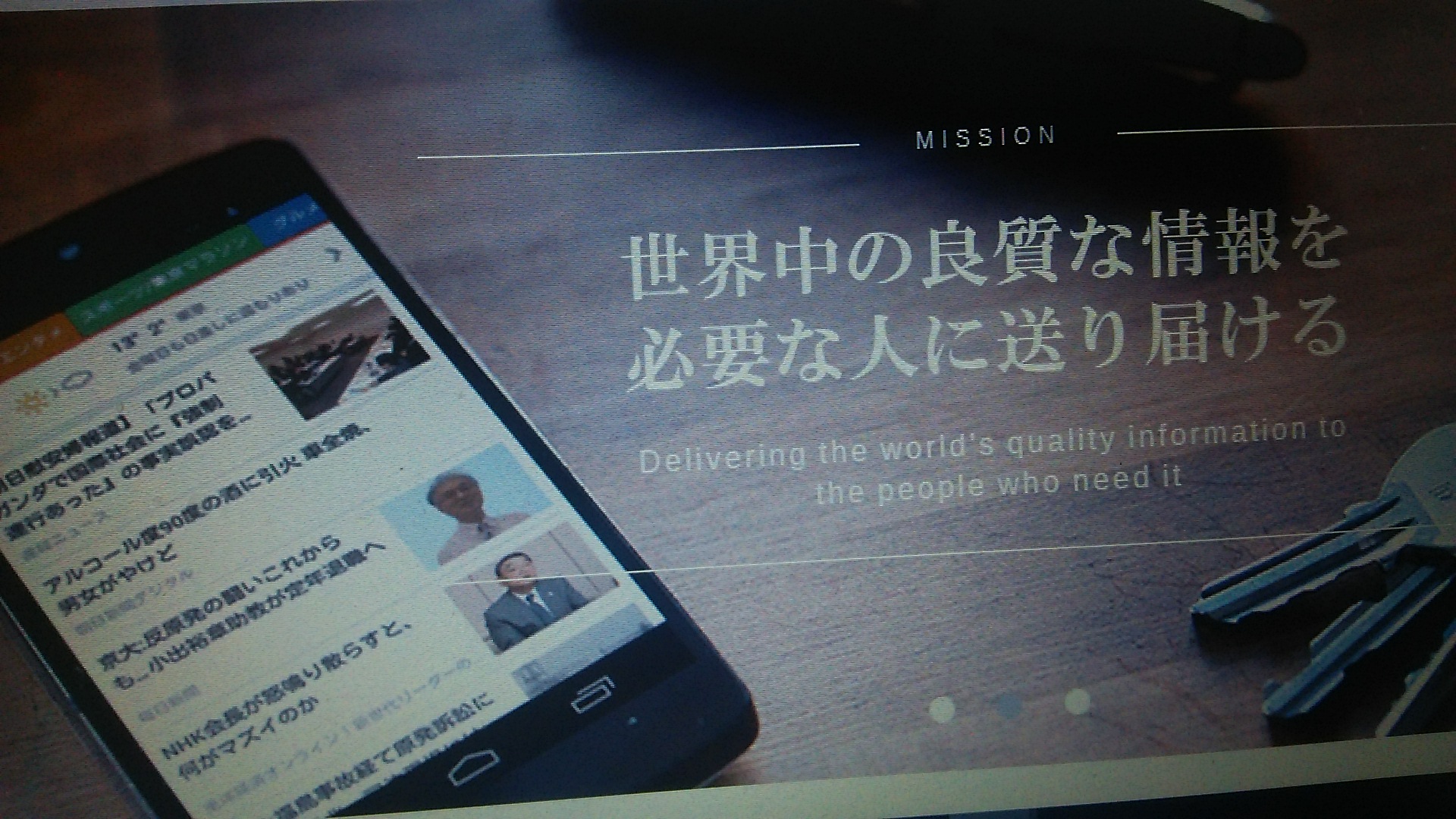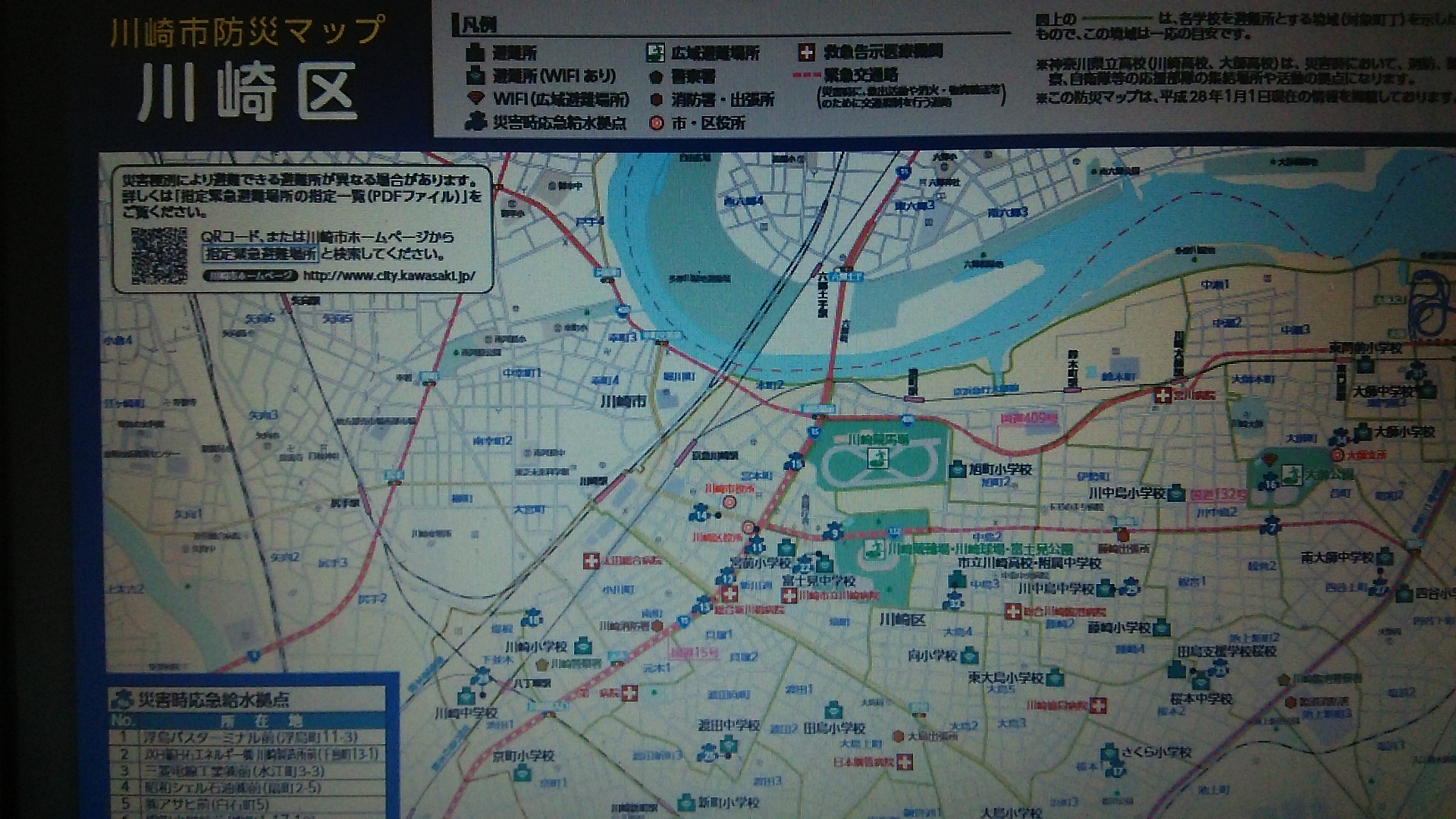アプリ「Google ドライブ」のスキャン機能と、スマートフォンの撮影機能を組み合わせて、スクラップ記事の整理を始めました。IT(情報技術)初心者のため、試行錯誤が続いていますが、大量の紙情報がクラウド上に移行し、すっきり処理できます。片づいたスクラップ帳を前に、ITのすごさを感じています。
アプリ「Google ドライブ」の使い方は簡単です。アプリを起動したら、画面上の+ボタンを押して、「新規」の一覧の中から、カメラ型のアイコンの「スキャン」を選びます。画面がカメラに切り替わったら、このカメラの青い丸(シャッター)を押して、スクラップ記事を撮影します。こうすると、記事が自動的に、「Google ドライブ」の「マイドライブ」にPDF文書でアップされます。
「マイドライブ」には、過去の記事が並びます。検索機能も付いているため、読みたい記事が瞬時にでてきます。「Google ドライブ」をパソコンにもインストールしておけば、スマホだけでなく、パソコンで、スクラップの記事を読むことができます。「どこからでもファイルにアクセス」という「Google ドライブ」のキャッチフレーズ通りです。
これまで、新聞や雑誌の記事は、記事の載ったページをビリリと破いて、A4サイズに折りたたんだり、記事を切り抜いて、テーマ別のスクラップ帳に貼ってきましたが、新しいスクラップ方法が加わりました。スマホでは、街の情報などをどんどん撮影しており、「Google ドライブ」との組み合わせで、新しい形の情報処理ができそうです。
「デジカメは私にとって、いわばカラーコピーのようなものです」
GMOインターネットの会長兼社長の熊谷正寿さんはこう語り、デジカメを情報収集・整理のツールとして使っています。熊谷さんは、薄型のデジカメを鞄に入れて持ち歩き、会議のホワイトボードの内容、情報アンテナに引っかかった興味深い光景、行動記録を片っ端から撮影しているそうです。撮影したら、パソコンに取り入れてデータとして活用、重要なものはプリントアウトして手帳に綴じたり、資料としてA4ファイルに保存していると言います。
まもなく夏休みがやってきますが、山田祥平さんは、夕刊フジの「始めようスマートライフ」(6月10日付)の記事の中で、パンフレットやガイドブックの記事など計画を立てる上で必要になる情報をスマホで撮影しておくことをすすめています。「こうした情報は、必要だと思ったら全部、スマートフォンで撮影しておくといい。旅行中に素早く参照できるからだ。とにかくデータとしてスマホに入れておく。整理のことなんてかんがえなくていい。それはあとでどうにもなる」と書いています。
ブロガーの立花岳志さんは、レシート、チケット、パンフレット、年賀状、手紙、さらには、子供時代の写真をスキャンして、保存しています。紙でなく、デジタルでクラウド上に情報を保存する。スマホの撮影機能も、Gogle ドライブのスキャン機能も原則は同じでしょう。
「Google ドライブ」とスマホの写真撮影機能をどう使いこなすか。紙には愛着もあり、まだまだ、課題は出てきそうですが、ITで便利な時代になったことを実感しています。
 |
|
仕事で使える!Googleドライブ クラウドストレージ徹底活用術 (仕事で使える!シリーズ(NextPublishing)) |
![]()